গেম খেলোয়াড়দের জন্য, বাষ্প গেমিংয়ের বিশ্বের উইন্ডো। তবে এমন পরিস্থিতি রয়েছে যেখানে আপনি গেম আপডেটগুলি ডাউনলোড বা ইনস্টল করতে পারবেন না। এবং আপনি সম্ভবত ত্রুটির বার্তা পেয়েছেন ইনস্টল / আপডেট করার সময় একটি ত্রুটি ঘটেছে ... । আপনার পছন্দসই গেমগুলিতে অ্যাক্সেস না করে আপনি বেশ উদ্বেগিত হতে পারেন। তবে চিন্তা করবেন না, এই নিবন্ধে, আপনি অবশ্যই কিছু পদ্ধতির চেষ্টা করে সমস্যাটি সমাধান করবেন।
নীচে তালিকাভুক্ত কোনও সমস্যা সমাধানের পদক্ষেপগুলি সম্পাদন করার আগে আপনার কম্পিউটারটি পুনরায় চালু করা উচিত। এই ক্রিয়াটি অপারেটিং সিস্টেমটিকে রিফ্রেশ করে এবং কোনও সমস্যাযুক্ত হতে পারে এমন কোনও দুর্নীতিগ্রস্থ অস্থায়ী ডেটা সরিয়ে দেয়।
এই সমাধানগুলি ব্যবহার করে দেখুন:
আপনি তাদের সমস্ত চেষ্টা করার প্রয়োজন হতে পারে না; যতক্ষণ না আপনি কাজ করে এমন একটিকে খুঁজে না পাওয়া পর্যন্ত কেবল তালিকার নীচে কাজ করুন।
- প্রশাসক হিসাবে বাষ্প চালান
- ফায়ারওয়ালের মাধ্যমে বাষ্পের অনুমতি দিন
- ডাউনলোডের অঞ্চলটি পরিবর্তন করুন
- ডাউনলোড ক্যাশে সাফ করুন
- অপ্রয়োজনীয় প্রোগ্রামগুলি অক্ষম করুন
- আপনার নেটওয়ার্ক অ্যাডাপ্টার ড্রাইভার আপডেট করুন
- স্টিমটি পুনরায় ইনস্টল করুন
1. প্রশাসক হিসাবে বাষ্প চালান
এই ত্রুটি বার্তাগুলি ইঙ্গিত করতে পারে যে এটি কোনও অনুমতির সমস্যা। যদি বাষ্প ক্লায়েন্টের আপডেটগুলি ডাউনলোডের প্রয়োজনীয় অনুমতি না থাকে তবে সমস্যাটি দেখা দেবে এবং আপনি ডাউনলোড প্রক্রিয়াটি চালিয়ে নিতে পারবেন না। এটির সমাধানের জন্য, আপনি প্রশাসনিক সুযোগ-সুবিধা দিয়ে জোর করে স্টিমটি খুলতে পারেন।
1) শর্টকাটে ডান ক্লিক করুন এবং নির্বাচন করুন প্রশাসক হিসাবে চালান ।
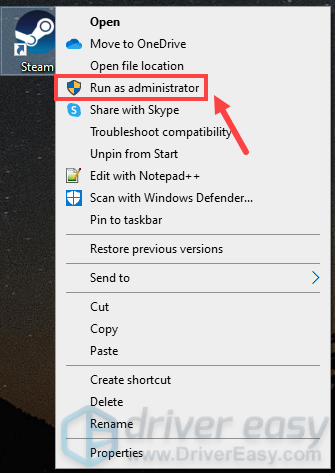
2) এখন আপনার স্টিম ক্লায়েন্টটি খুলুন এবং আপনার গেমটির ডাউনলোড পুনরায় শুরু করুন। আপনি যদি ত্রুটি বার্তাটি না পান তবে অভিনন্দন! এই ক্ষেত্রে, আপনি সর্বদা প্রশাসক হিসাবে বাষ্প চালাতে পারেন। এটি করার জন্য নীচের পদক্ষেপগুলি অনুসরণ করুন:
(যদি প্রশাসনিক অধিকার দিয়ে বাষ্প প্রদান করা সমস্যা সমাধান না করে তবে পরবর্তীটিতে এগিয়ে যান ফিক্স 2 । )
3) বাষ্প থেকে প্রস্থান করুন এবং নিশ্চিত করুন যে এটি পটভূমিতে চলছে না। আপনি টিপতে পারেন উইন্ডোজ লোগো কী এবং আর রান ডায়ালগ বক্সটি খুলতে একই সময়ে। টাইপ করুন টাস্কমিগার এবং টিপুন প্রবেশ করান । সমস্ত স্টিম পরিষেবাগুলিতে নেভিগেট করুন। প্রতিটি উপর ডান ক্লিক করুন এবং নির্বাচন করুন শেষ কাজ ।
4) শর্টকাটে ডান ক্লিক করুন এবং নির্বাচন করুন নথির অবস্থান বের করা ।
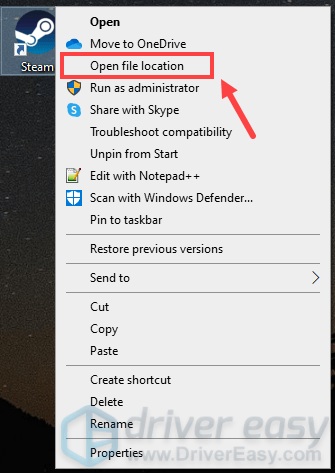
5) steam.exe হাইলাইট করা উচিত। কেবল এটিকে ডান-ক্লিক করুন এবং নির্বাচন করুন সম্পত্তি ।
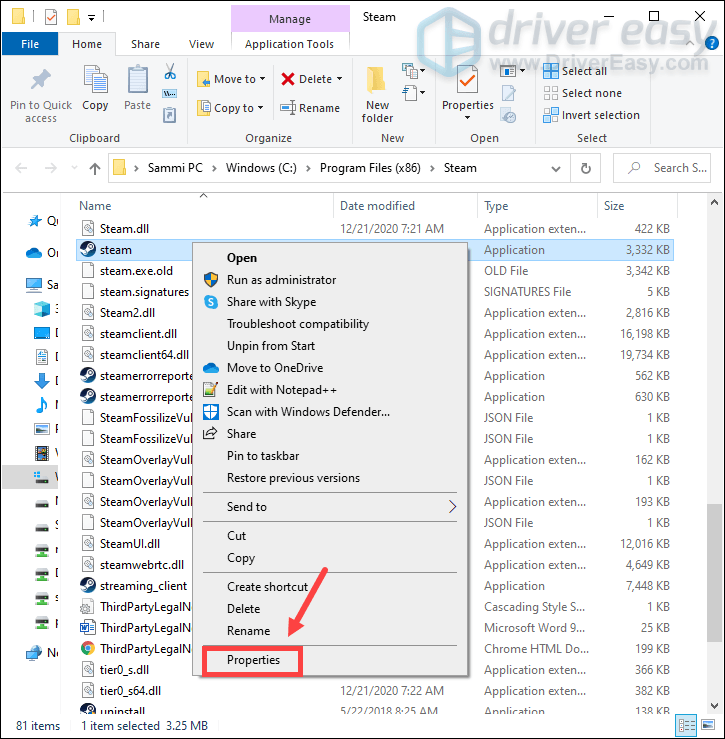
5) নির্বাচন করুন সামঞ্জস্যতা ট্যাব চেক প্রশাসক হিসাবে এই প্রোগ্রামটি চালান । তারপর ক্লিক করুন প্রয়োগ করুন> ঠিক আছে পরিবর্তনগুলি সংরক্ষণ করুন।
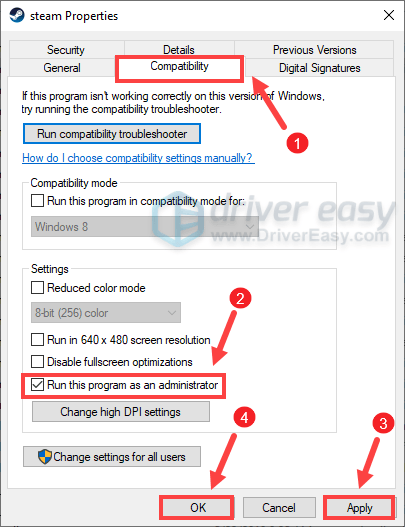
২. ফায়ারওয়ালের মাধ্যমে বাষ্পের অনুমতি দিন
উইন্ডোজ ফায়ারওয়াল বা কোনও অ্যান্টি-ভাইরাস সফ্টওয়্যার আপনার কম্পিউটারকে যে কোনও ম্যালওয়্যার আক্রমণ থেকে রক্ষা করার উদ্দেশ্যে তৈরি। তবে এটি একটি নির্ভরযোগ্য অ্যাপ্লিকেশন বা প্রোগ্রাম সনাক্ত করতে ব্যর্থ হতে পারে। এই ক্ষেত্রে, আপনাকে উইন্ডোজ ফায়ারওয়ালে স্টিমটি ম্যানুয়ালি সাদা করতে হবে।
1) অনুসন্ধান বাক্সে, টাইপ করুন উইন্ডোজ ফায়ারওয়াল এবং ক্লিক করুন উইন্ডোজ ডিফেন্ডার ফায়ারওয়াল ফলাফল থেকে।
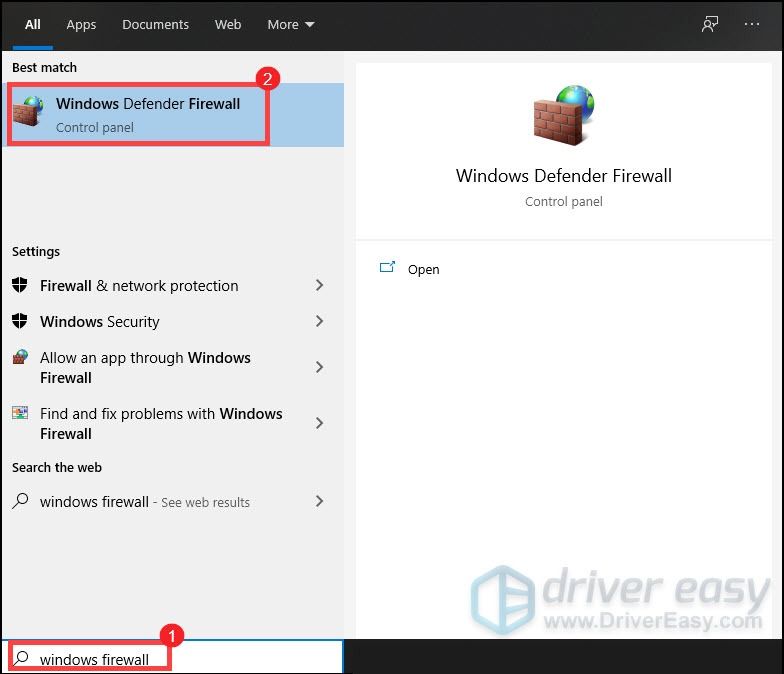
2) বাম প্যানেল থেকে, ক্লিক করুন উইন্ডোজ ডিফেন্ডার ফায়ারওয়ালের মাধ্যমে কোনও অ্যাপ্লিকেশন বা বৈশিষ্ট্যকে মঞ্জুরি দিন ।
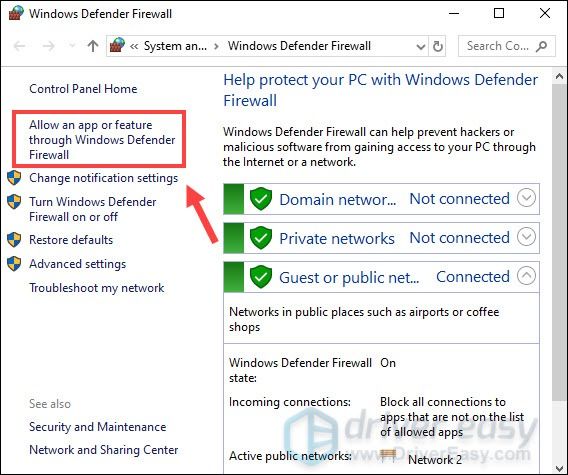
3) ক্লিক করুন সেটিংস্ পরিবর্তন করুন যদি এটি আপনার শেষদিকে সক্ষম থাকে। তারপর ক্লিক করুন অন্য অ্যাপ্লিকেশনটির অনুমতি দিন ।
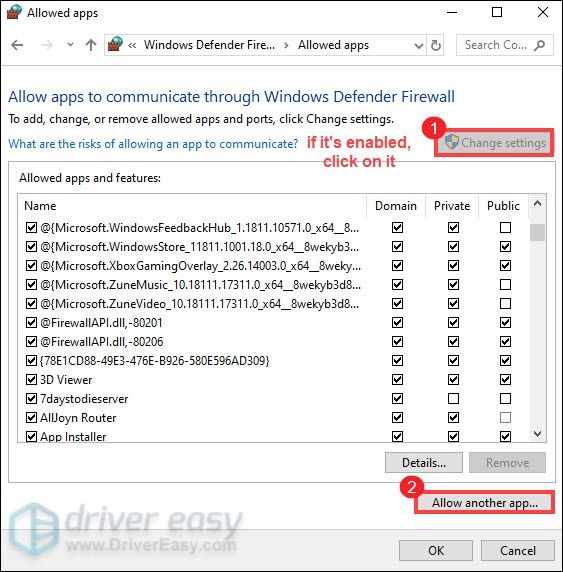
তারপরে আপনি স্টিমটিকে তালিকায় যুক্ত করতে অন-স্ক্রীন নির্দেশাবলী অনুসরণ করতে পারেন। ডিফল্টরূপে, কার্যকর বাষ্পের মূল অবস্থান সি: প্রোগ্রাম ফাইল বাষ্প বিন ।
আপনার যদি অন্য অ্যান্টি-ভাইরাস সফটওয়্যার চলমান থাকে তবে নিশ্চিত হয়ে নিন যে আপনি সেগুলি অস্থায়ীভাবে অক্ষম করেছেন।
3. ডাউনলোড অঞ্চল পরিবর্তন করুন
এটি সম্ভব হতে পারে যে আপনার অঞ্চলে একটি চলমান সার্ভার সমস্যা আছে। সুতরাং সমস্যাটি রোধ করতে আপনি ডাউনলোড অঞ্চল পরিবর্তন করতে পারেন। আপনি কীভাবে এটি করতে পারেন তা এখানে রয়েছে:
1) আপনার বাষ্প ক্লায়েন্ট খুলুন। ক্লিক বাষ্প মেনু থেকে নির্বাচন করুন সেটিংস ।
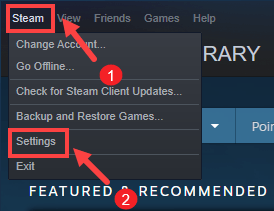
2) নির্বাচন করুন ডাউনলোড বাম ফলক থেকে অধীনে অঞ্চল ডাউনলোড করুন বিভাগ, ক্লিক করুন নিম্নমুখী তীর এবং তালিকা থেকে একটি পৃথক অঞ্চল চয়ন করুন। তারপর ক্লিক করুন ঠিক আছে পরিবর্তনগুলি সংরক্ষণ করুন।
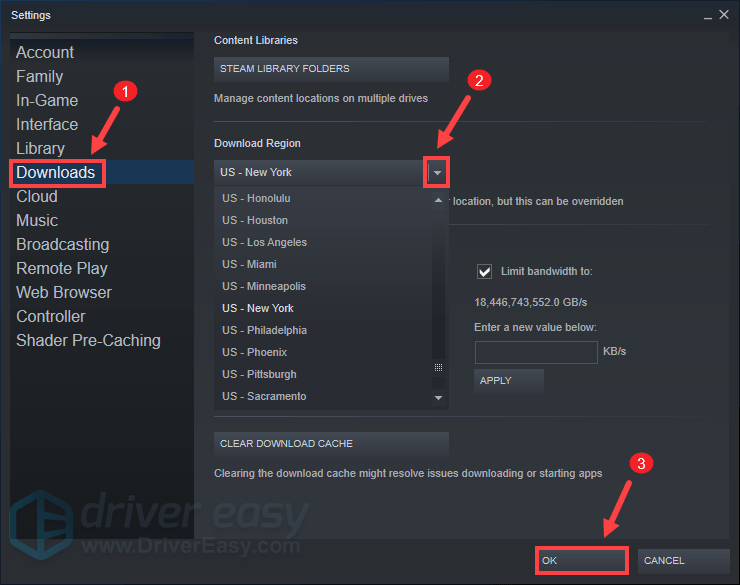
3) এখন কেবল ক্লিক করুন স্টিম পুনরায় চালু করুন ।
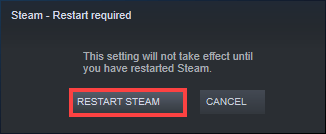
ডাউনলোড অঞ্চল পরিবর্তন করা যদি সমস্যাটি সমাধানে সহায়তা না করে তবে চিন্তা করবেন না। আপনার জন্য আরও কিছু সমাধান রয়েছে।
4. ডাউনলোড ক্যাশে সাফ করুন
আপনি যখনই বাষ্পটি লগইন করেন, তারা স্থানীয়ভাবে ক্যাশেড কনফিগারেশন ডেটা সঞ্চয় করে। তবে কখনও কখনও এই ডাউনলোড ক্যাশে কিছু সমস্যার কারণ হতে পারে। এটি সমাধান করার জন্য, আপনি এর ইন্টারফেস থেকে ক্যাশে সাফ করতে পারেন।
1) আপনার বাষ্প ক্লায়েন্ট খুলুন। ক্লিক বাষ্প মেনু থেকে নির্বাচন করুন সেটিংস ।
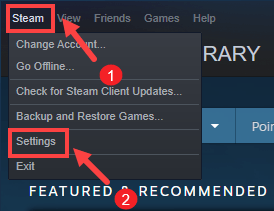
2) নির্বাচন করুন ডাউনলোড বাম ফলক থেকে উইন্ডোর নীচে, ক্লিক করুন ডাউনলোড ক্যাপটি সাফ করুন বোতাম
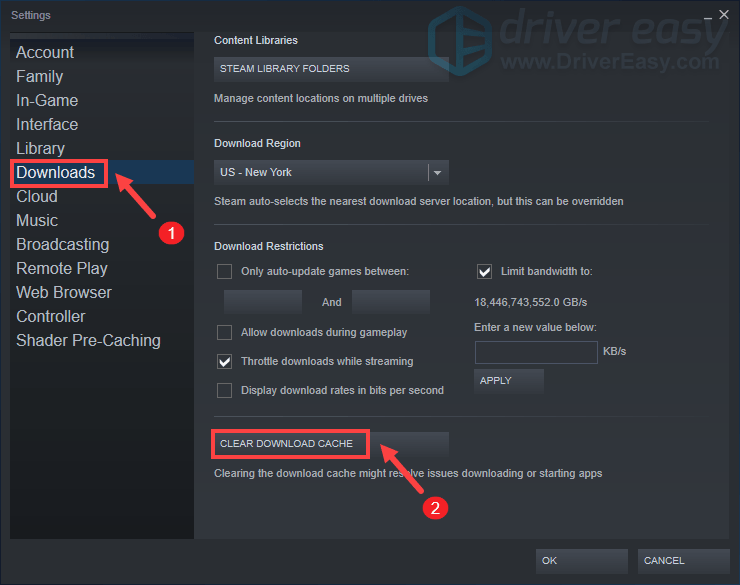
সহজভাবে ক্লিক করুন ঠিক আছে যখন নিশ্চিতকরণের জন্য জিজ্ঞাসা করা হয় এবং আপনাকে আবার বাষ্পে লগইন করতে হবে।
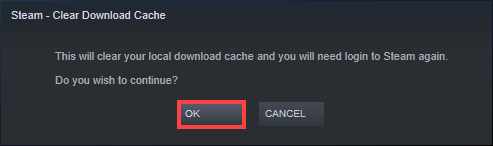
৫. অপ্রয়োজনীয় প্রোগ্রামগুলি অক্ষম করুন
যদি আপনার কম্পিউটারে প্রচুর র্যাম মেমরি না থাকে তবে আপডেটগুলি ডাউনলোডের ক্রিয়াগুলি চালিয়ে যাওয়ার জন্য বাষ্পকে পর্যাপ্ত স্থান দেওয়া হয় না। ওয়েব ব্রাউজারগুলির মতো অপ্রয়োজনীয় প্রোগ্রামগুলি বন্ধ করে এটি অস্থায়ীভাবে ঠিক করা যেতে পারে। এখানে কীভাবে:
1) আপনার কীবোর্ডে, টিপুন উইন্ডোজ লোগো কী এবং আর রান ডায়ালগ বক্সটি খুলতে একই সময়ে।
2) টাইপ করুন টাস্কমিগার এবং টিপুন প্রবেশ করান ।
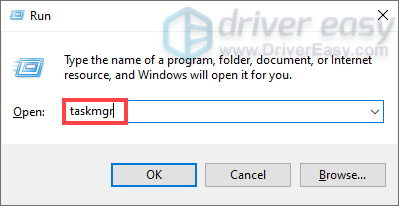
3) এর অধীনে প্রক্রিয়া ট্যাব, আপনি বর্তমানে যে প্রোগ্রামগুলি ব্যবহার করছেন না সেগুলি রাইট-ক্লিক করুন শেষ কাজ ।
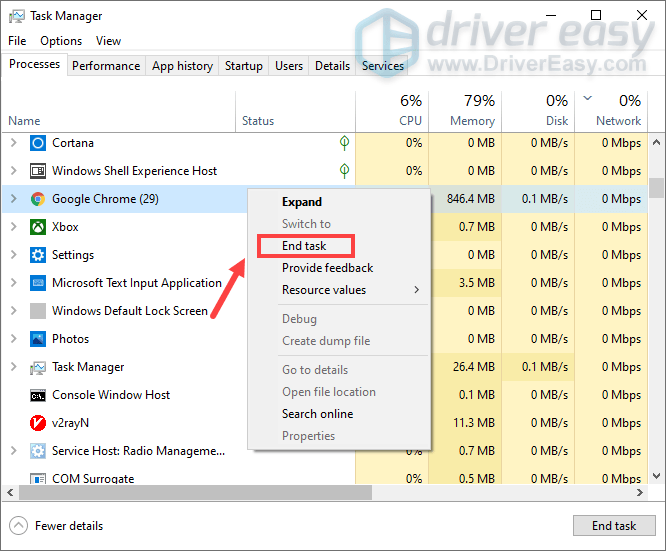
Your. আপনার নেটওয়ার্ক অ্যাডাপ্টার ড্রাইভার আপডেট করুন
এই ত্রুটি বার্তাগুলি ড্রাইভারের অসঙ্গতির কারণে ঘটতে পারে বিশেষত যখন আপনি একটি ওয়্যারলেস নেটওয়ার্কের সাথে সংযুক্ত থাকেন। পুরানো বা ত্রুটিযুক্ত নেটওয়ার্ক ড্রাইভারই অপরাধী হতে পারে। এটি ঠিক করার জন্য, আপনার ড্রাইভার আপডেট করা উচিত। এটি কখন গুরুত্বপূর্ণ যখন আপনি মনে করতে পারবেন না কখন আপনি কখন চালকদের আপডেট করেছিলেন।
আপনার সিস্টেমের জন্য সঠিক নেটওয়ার্ক ড্রাইভারটি ডাউনলোড এবং ইনস্টল করতে আপনি নির্মাতার অফিসিয়াল ওয়েবসাইটে গিয়ে ম্যানুয়ালি আপনার নেটওয়ার্ক অ্যাডাপ্টার ড্রাইভার আপডেট করতে পারেন।
বা
আপনি এটি দিয়ে স্বয়ংক্রিয়ভাবে করতে পারেন ড্রাইভার সহজ । এটি স্বয়ংক্রিয়ভাবে আপনার সিস্টেমটিকে সনাক্ত করবে এবং এর জন্য সঠিক ড্রাইভারটি খুঁজে পাবে। আপনার কম্পিউটারটি ঠিক কোন সিস্টেমে চলছে বা সঠিক ড্রাইভার ডাউনলোড এবং ইনস্টল করার ঝুঁকি রয়েছে তা আপনার জানতে হবে না।
ড্রাইভার ইজি দিয়ে আপনার ড্রাইভার আপডেট করার উপায় এখানে:
1) ডাউনলোড করুন এবং ড্রাইভার ইজি ইনস্টল করুন।
2) চালক ইজি চালান এবং ক্লিক করুন এখন স্ক্যান করুন বোতাম ড্রাইভার ইজি তারপরে আপনার কম্পিউটারটি স্ক্যান করবে এবং কোনও সমস্যা ড্রাইভার সনাক্ত করবে।
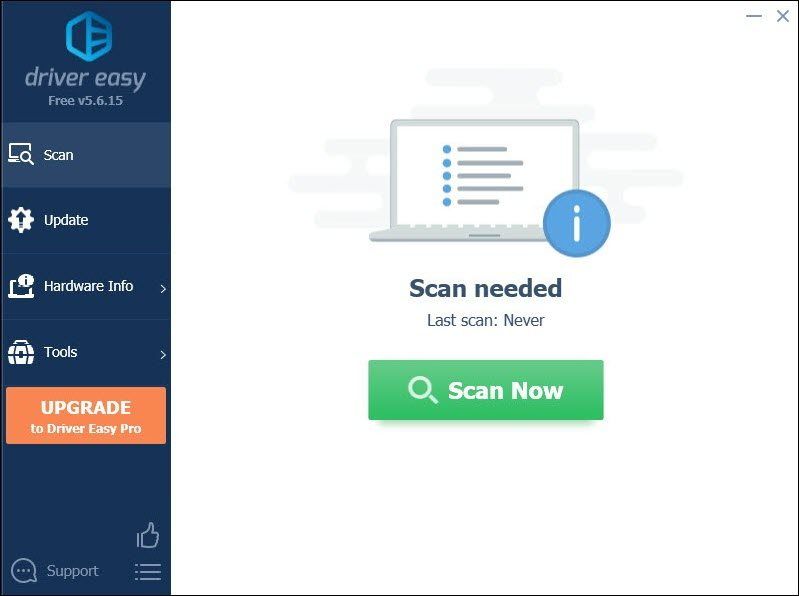
3) ক্লিক করুন সমস্ত আপডেট করুন এর সঠিক সংস্করণটি স্বয়ংক্রিয়ভাবে ডাউনলোড এবং ইনস্টল করতে সব আপনার সিস্টেমে যে ড্রাইভারগুলি নিখোঁজ বা পুরানো আছে।
(এটি প্রয়োজন প্রো সংস্করণ যা সঙ্গে আসে পুরা সমর্থন এবং ক 30 দিনের টাকা ফেরত গ্যারান্টি আপনি সর্বশেষ আপডেট ক্লিক করলে আপনাকে আপগ্রেড করার জন্য অনুরোধ জানানো হবে। আপনি যদি প্রো সংস্করণে আপগ্রেড না করতে চান তবে আপনি বিনামূল্যে ড্রাইভার সহ আপনার ড্রাইভার আপডেট করতে পারেন। আপনাকে যা করতে হবে তা হ'ল একবারে এটি ডাউনলোড করে ম্যানুয়ালি এগুলি ইনস্টল করা।)
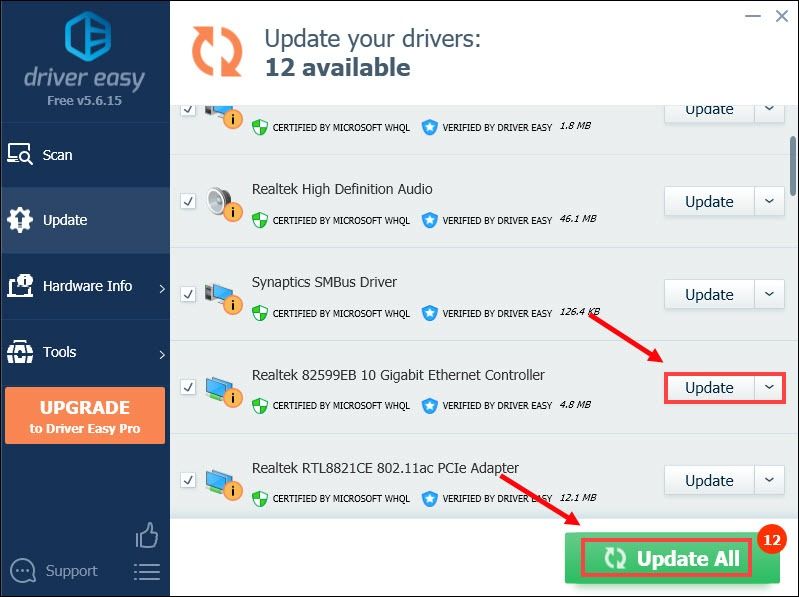 ড্রাইভার ইজি এর প্রো সংস্করণ সম্পূর্ণ প্রযুক্তিগত সমর্থন সঙ্গে আসে। আপনার যদি সহায়তার প্রয়োজন হয় তবে যোগাযোগ করুন ড্রাইভার ইজির সহায়তা দল at সমর্থন@letmeknow.ch ।
ড্রাইভার ইজি এর প্রো সংস্করণ সম্পূর্ণ প্রযুক্তিগত সমর্থন সঙ্গে আসে। আপনার যদি সহায়তার প্রয়োজন হয় তবে যোগাযোগ করুন ড্রাইভার ইজির সহায়তা দল at সমর্থন@letmeknow.ch । আপনার ড্রাইভার আপডেট করার পরে, আপনার কম্পিউটার পুনরায় চালু করুন এবং আপনার সমস্যাটি সমাধান হয়েছে কিনা তা পরীক্ষা করে দেখুন।
7. স্টিমটি পুনরায় ইনস্টল করুন
যদি কিছুই কাজ না করে তবে এটি পুনরায় ইনস্টল করার এবং আপনার সমস্ত পছন্দ এবং গেম অক্ষত রাখার একটি দ্রুত উপায় রয়েছে। এটি করতে, আপনি নীচের পদক্ষেপগুলি অনুসরণ করতে পারেন:
1) প্রস্থান স্টিম।
আপনি সম্পূর্ণরূপে বাষ্প থেকে বেরিয়ে এসেছেন তা নিশ্চিত করতে, টাস্ক ম্যানেজারটি খুলুন এবং সন্ধান করুন বাষ্প ক্লায়েন্ট পরিষেবা এবং বাষ্প ক্লায়েন্ট ওয়েবহেল্পার । তাদের উপর ডান ক্লিক করুন এবং নির্বাচন করুন শেষ কাজ ।

2) আপনার কীবোর্ডে, টিপুন উইন্ডোজ লোগো কী এবং এবং একই সাথে ফাইল এক্সপ্লোরার খুলতে হবে।
3) নেভিগেট করুন উইন্ডোজ (সি :)> প্রোগ্রাম ফাইল (× 86)> বাষ্প বাষ্প ডিরেক্টরিতে যেতে।
4) বাদে সবকিছু মুছুন স্টিম্যাপস , ব্যবহারকারী তথ্য, এবং steam.exe (বাষ্প অ্যাপ্লিকেশন) ।
5) ডাবল ক্লিক করুন স্টিম.এক্স.ই. এবং এটি পুনরায় ইনস্টল করতে দিন।
এটাই - বাষ্পের গেমগুলি ইনস্টল / আপডেট করার সময় ত্রুটির ঘটনার সম্পূর্ণ তালিকা list আশা করি, আপনি এই সমস্যা সমাধানের পদক্ষেপ গ্রহণের পরে ডাউনলোড এবং আপডেট প্রক্রিয়াটি আবার শুরু করতে পারেন। আপনার যদি কোনও ধারণা বা প্রশ্ন থাকে তবে দয়া করে নীচে আমাদের মন্তব্য করুন। আমরা ASAP আপনার কাছে ফিরে আসব।

![[সলভ] রবলক্স কোনও শব্দ ইস্যু নেই](https://letmeknow.ch/img/program-issues/92/roblox-no-sound-issue.jpg)


![[সমাধান] আউটরাইডারে কম FPS সমস্যা](https://letmeknow.ch/img/knowledge/57/low-fps-issues-outriders.jpg)

![[সমাধান] যুদ্ধের ঈশ্বর যথেষ্ট উপলব্ধ নয় মেমরি ইস্যু](https://letmeknow.ch/img/knowledge/99/god-war-not-enough-available-memory-issue.jpg)